كيف ترى شاشة هاتف Android الخاص بي على جهاز الكمبيوتر؟ – تطبيقات مفيدة
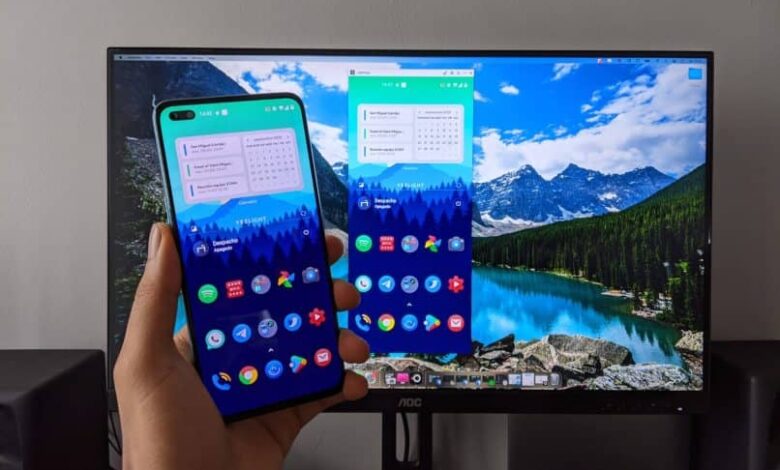
في حين أنه من الصحيح أن الهواتف مصممة لتسهيل الحياة ، إلا أننا نحتاج في بعض الأحيان إلى المزيد. نعني بهذا أنه في بعض الحالات ، لا تكفي صورة الهاتف المحمول . مع هذه الحاجة ، يمكنك الآن عكس شاشة هاتفك المحمول على جهاز كمبيوتر بسهولة لا تصدق.
في الواقع ، هذا ليس احتمالًا بين عشية وضحاها. لقد كان متاحًا منذ عدة سنوات ، والتفاصيل هي أن العديد من المستخدمين ليسوا على دراية بالعملية التي يجب اتباعها لتحقيق ذلك . لذلك ، سوف نكرس أنفسنا لتزويدك بالمعلومات اللازمة حتى تتمكن من تحقيقها.
كيف ترى شاشة هاتفي المحمول على جهاز الكمبيوتر الخاص بي باستخدام كابل USB؟
من حيث المبدأ ، يجب أن تعلم أن هذه العملية يمكن تنفيذها بطريقتين: الأولى باستخدام الشبكات اللاسلكية والأخرى عن طريق اتصال USB. في هذه الحالة ، سنبدأ بالثاني. قبل البدء في الشرح ، يجب أن نقول إن استخدام هذه الطريقة يضمن فعالية أكبر واستقرارًا وجودة أفضل.
بالطبع ، لا يكفي مجرد توصيل هاتفك والانطلاق. من الضروري أن يكون الكمبيوتر أو الكمبيوتر المحمول به برنامج مثبت. البديل الرئيسي الذي يستخدمه المستخدمون عادة هو Vysor.
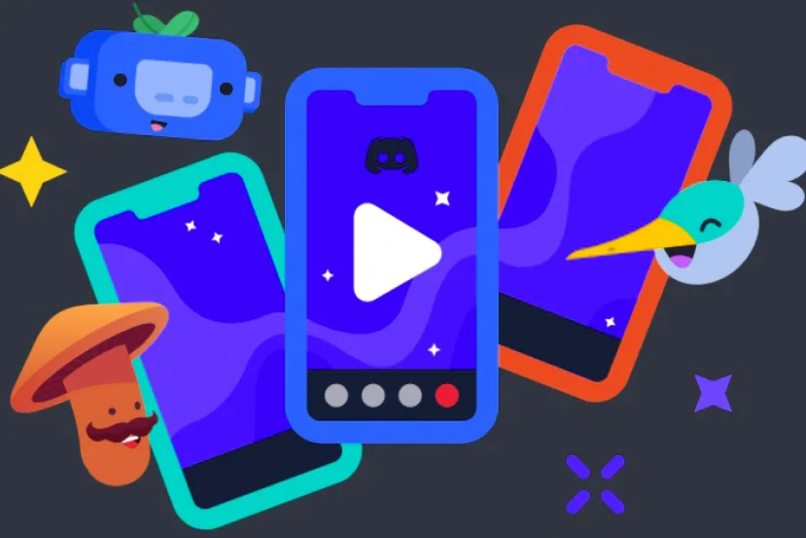
ولكن بغض النظر عن البرنامج الذي تستخدمه ، يجب عليك إجراء تهيئة مسبقة حتى تتمكن من عرض هاتفك على شاشة جهاز الكمبيوتر الخاص بك. هذا يتلخص في ما يلي:
استخدم وضع “تصحيح أخطاء USB” في هاتفي المحمول
سواء كنت تستخدم Vysor أو أي برنامج آخر ، يجب عليك تنشيط هذا الخيار. من المحتمل جدًا أنه إذا لم تكن مستخدمًا متقدمًا أو لا ترى عادةً إعدادات هاتفك المحمول ، فلن يتم تمكينه. للقيام بذلك ، يجب عليك تنشيط خيارات المطور.
للحصول على هذا ، عليك الذهاب إلى رقم إصدار هاتفك المحمول والضغط 7 مرات هناك. ستظهر رسالة متعلقة بهذا الخيار أسفل الشاشة. انتقل الآن إلى القسم المذكور وحدد موقع قسم USB. هناك ستلاحظ سلسلة من الإعدادات التي يمكنك تعديلها. في حالتك ، ستركز فقط على تصحيح أخطاء USB.
استخدم Screen Cast
من أجل إرسال شاشة Android إلى جهاز كمبيوتر أو أجهزة أخرى ، فإن العملية التي يجب اتباعها هي العملية التي سنشرحها أدناه.
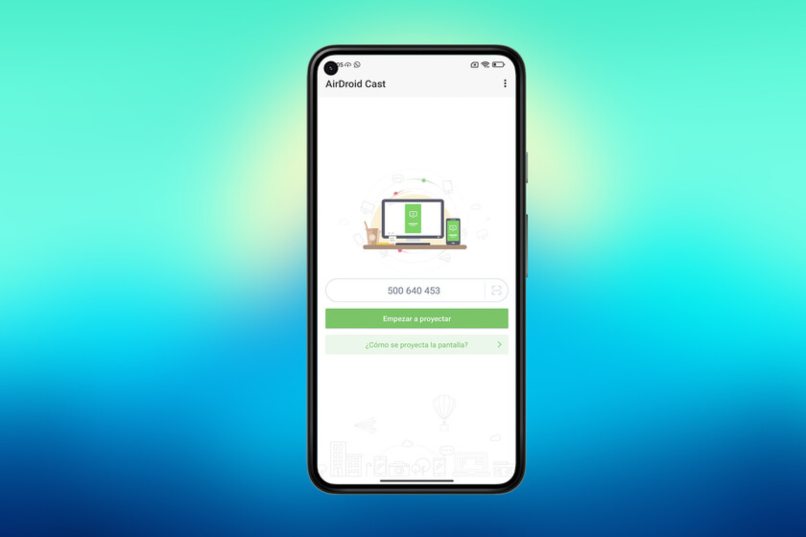
- قم بتنزيل تطبيق Vysor على جهاز الكمبيوتر الخاص بك ، على الرغم من أن لديك أيضًا خيار استخدام إصدار الويب.
- استمر في توصيل الهاتف بالكمبيوتر وتشغيل البرنامج.
- إذا لم يتعرف على الجهاز ، يرجى الانتظار قليلاً حتى يتم إجراء التكوين المقابل.
- بعد ذلك ، سيتعين عليك قبول سلسلة من الشروط والأحكام وتوفير الوصول الذي يطلبه البرنامج نفسه.
- بمجرد الانتهاء من ذلك ، انتقل إلى الزر عرض
- في هذه المرحلة ، يجب أن تفتح شاشة على جهاز الكمبيوتر الخاص بك.
- قد يستغرق هذا بعض الوقت حيث سيتم تشغيل بعض الإعدادات الإضافية.
الآن هذا مع برنامج معين. يمكنك أيضًا القيام بذلك بنفس الخيارات التي يوفرها لك الجهاز نفسه. للقيام بذلك ، يجب أن تأخذ في الاعتبار ما يلي ، وبالتالي تكون قادرًا على مزامنة ملفات Android مع جهاز الكمبيوتر.
- يجب أن يحتوي الهاتف على نظام Android 5.0 على الأقل.
- يجب عليك تعطيل وضع توفير الطاقة في حالة تمكينه.
- يجب تفعيل الأذونات.
- ثم قم بتوصيل الهاتف المحمول بنفس شبكة Wi-Fi مثل الكمبيوتر.
- يمكنك استخدام تطبيق Google Home. إذا كان الأمر كذلك ، فاضغط مع الاستمرار على بطاقة الجهاز حتى تحصل على خيار Cast Screen.
هذا أكثر من كافٍ لعرض صورة هاتفك على شاشة الكمبيوتر . في الواقع ، يمكنك استخدام نفس الطريقة لأجهزة التلفزيون الذكية التي تعمل مع Chromecast.
ما هي التطبيقات التي يمكنني استخدامها لعرض شاشة هاتفي المحمول على جهاز الكمبيوتر الخاص بي؟
بعد الاطلاع على بعض الخيارات الأكثر شيوعًا من قبل المستخدمين ، حان الوقت لمعرفة المزيد. أي تلك التطبيقات الأكثر استخدامًا لهذا الغرض. في الواقع ، هناك العديد من البدائل التي يمكنك أن تقرر بشأنها ، لكننا سنوفر لك الأفضل.
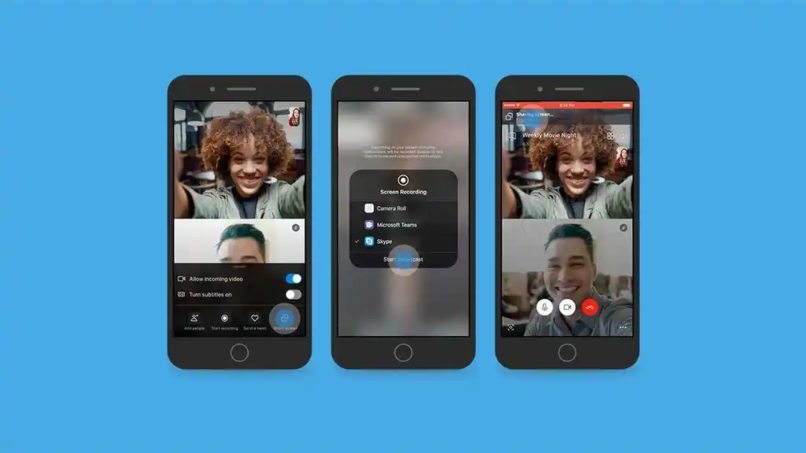
استخدم ApowerMirror
تتمثل الوظيفة الرئيسية لهذا التطبيق في القدرة على نسخ شاشة الهاتف المحمول. في الواقع ، إنه أحد التطبيقات القليلة التي يمكن استخدامها على كل من أجهزة Android و iOS . بفضل هذا ، يمكن للمستخدم بسهولة عرض الصورة أو الفيديو من الهاتف ، وكذلك تسجيل الشاشة ومزامنة البيانات والتحكم في الجهاز من خلال لوحة المفاتيح والماوس.
الوصول إلى LetsView
إنه أحد الخيارات القليلة المجانية والمستقرة لكل من Android و IOS ، بالإضافة إلى Mac و Windows. على عكس البرامج أو المكونات الإضافية الأخرى ، ليست هناك حاجة لاستخدام كبل USB لنقل الملفات أو الصور هنا. في الواقع ، بفضل خياراته ، يمكنك إنشاء اتصال بين جهازي كمبيوتر أو كمبيوتر محمول طالما أنهما متصلان بشبكة WiFi نفسها.
تنزيل ApowerManager
تكمن نقاط القوة في هذا البديل في مدى سهولة استخدامه ، وذلك بفضل تصميم واجهته. بالإضافة إلى ذلك ، فإنه يوفر لك مديرًا يمكنك من خلاله تنفيذ العديد من الإجراءات. أخيرًا ، يركز التطبيق على توفير تجربة بصرية جيدة دون إهمال إمكانية إعداد نسخ احتياطية للملفات واستعادتها.








